Hotspot to rodzaj połączenia internetowego, które wiąże się z konkretną lokalizacją fizyczną. Oznacza to, że w określonym miejscu można uzyskać dostęp do Internetu. Termin ten ma różne znaczenia w zależności od kontekstu. Pierwotnie odnosił się do miejsc, w których dostęp do sieci był możliwy, ale wraz z rozwojem technologii bezprzewodowej znaczenie to uległo zmianie. Obecnie hotspoty nie są ograniczone do stałych lokalizacji, ponieważ każde urządzenie mobilne z dostępem do Internetu może stać się hotspotem. Dodatkowo, korzystając z VPN, można zwiększyć prywatność podczas korzystania z hotspotów.

Mobilny hotspot
Hotspoty, które kiedyś były prostymi publicznymi sieciami WiFi, zyskały nowy wymiar dzięki rozwojowi łączności bezprzewodowej. Mobilny punkt dostępu to sieć, z którą może łączyć się wiele urządzeń, a jego zasięg można łatwo przenieść wszędzie. Istotną różnicą jest to, że telefony komórkowe korzystają z usług dostawców sieci, takich jak AT&T czy T-Mobile, aby zapewnić połączenie internetowe, które następnie udostępniają innym urządzeniom. To z kolei prowadzi do dużego obciążenia sieci, co nie cieszyło dostawców. W miarę jak smartfony zaczęły funkcjonować jako mobilne punkty dostępu, operatorzy sieci starali się ograniczyć tę funkcję, co skłoniło wielu użytkowników do łamania zabezpieczeń swoich urządzeń.
Obecnie jednak dostawcy sieci znacznie ułatwili korzystanie z mobilnych hotspotów, umożliwiając łatwe ich tworzenie na iPhonie lub telefonach z systemem Android, bez potrzeby łamania zabezpieczeń. Podobnie laptopy mogą również działać jako mobilne punkty dostępu, jeśli mają odpowiednią kartę sieciową, wykorzystując Wi-Fi lub Ethernet. Należy jednak pamiętać, że siła sygnału może się różnić, ponieważ telefony i laptopy nie są tak wydajne jak tradycyjne routery.
Łączenie z hotspotami
Proces łączenia się z hotspotem jest zbliżony do łączenia się z typową siecią Wi-Fi. Czasami konieczne może być zaakceptowanie warunków korzystania z sieci. Hotspoty nie zawsze są dostępne dla każdego użytkownika; można ustawić hasła, aby ograniczyć dostęp tylko dla autoryzowanych osób. Poza akceptacją warunków korzystania, użytkownicy muszą wprowadzić hasło.
Systemy operacyjne takie jak Windows 7, 8/8.1, 10, iOS, Android oraz macOS umożliwiają tworzenie hotspotów na różnych urządzeniach. Jeśli korzystasz z iPhone’a lub telefonu z Androidem do stworzenia hotspotu, pamiętaj, że każdy, kto się z nim połączy, będzie korzystać z tego samego planu danych.
Możesz połączyć się z hotspotem na dwa sposoby: bezprzewodowo lub przewodowo. W przypadku hotspotów utworzonych na telefonach, tylko jedno urządzenie może łączyć się przewodowo, podczas gdy inne mają możliwość połączenia się bezprzewodowo. Aby połączyć się z hotspotem bezprzewodowo, wystarczy otworzyć aplikację Ustawienia na telefonie, dotknąć sekcji Wi-Fi i wyszukać dostępne hotspoty.
Tworzenie hotspotów
Windows 10
Utworzenie mobilnego punktu dostępu w systemie Windows 10 jest niezwykle proste. Wciśnij skrót klawiaturowy Win + A, aby otworzyć Centrum akcji. Następnie rozwiń menu i znajdź opcję „Mobilny punkt dostępu”. Kliknij, aby włączyć hotspot.
Twój laptop lub tablet stanie się teraz mobilnym hotspotem, jednak każdy, kto będzie chciał się z nim połączyć, musi znać hasło. Aby uzyskać dostęp do panelu ustawień, w którym znajdziesz hasło, ponownie otwórz Centrum akcji. Kliknij prawym przyciskiem myszy przełącznik Mobilny punkt dostępu i wybierz „Przejdź do ustawień”.
W panelu ustawień znajdziesz hasło, które musisz udostępnić osobom, które chcą się połączyć. Możesz również zezwolić na połączenia przez Wi-Fi lub Bluetooth.
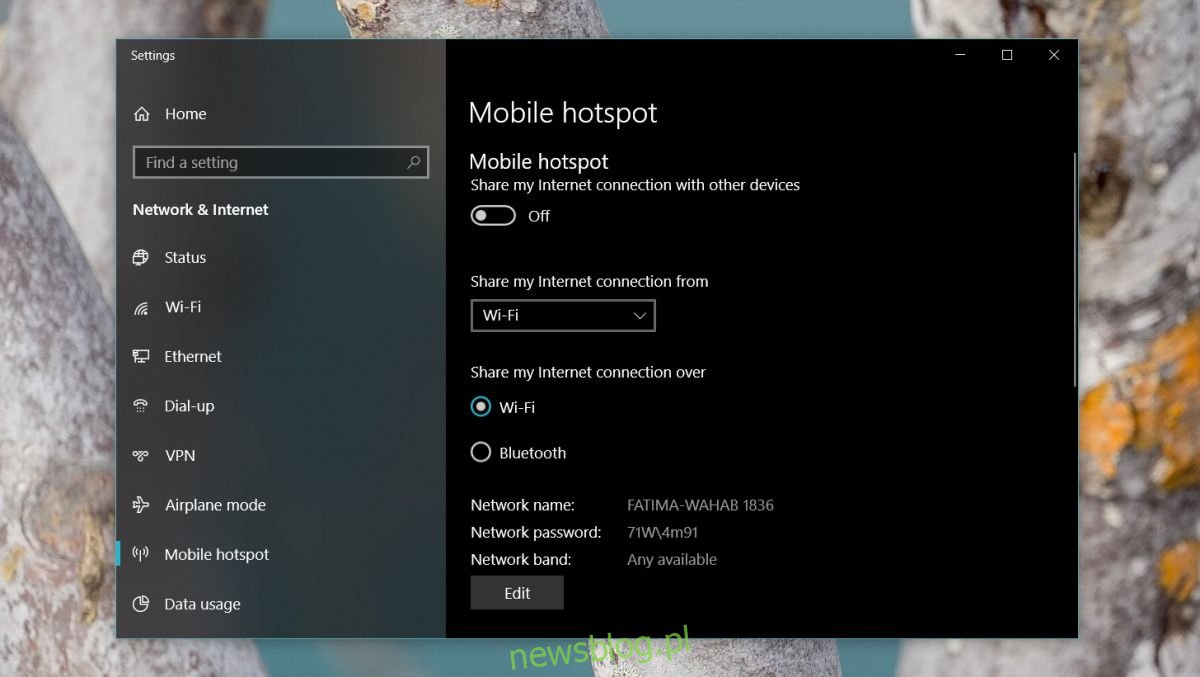
System operacyjny Mac
W celu utworzenia hotspotu na Macu otwórz Preferencje systemowe i kliknij na zakładkę Udostępnianie. W kolumnie po lewej stronie wybierz opcję Udostępnianie Internetu. Następnie zdecyduj, w jaki sposób chcesz go włączyć, np. przez Wi-Fi, Bluetooth lub Ethernet, i aktywuj tę funkcję.
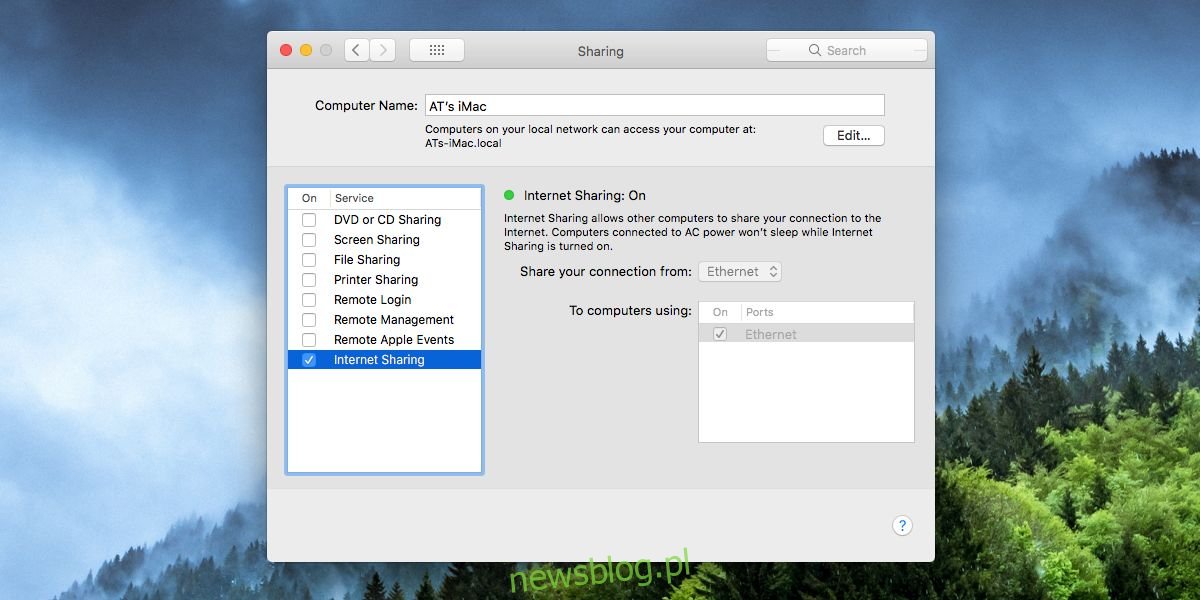
iOS
Na iPhonie otwórz aplikację Ustawienia i znajdź sekcję Hotspot osobisty. Włącz przełącznik Hotspot osobisty. Na tym samym ekranie znajdziesz hasło, które musisz podać osobom, które chcą się z nim połączyć. Możesz również zmienić to hasło, jeśli zajdzie taka potrzeba.
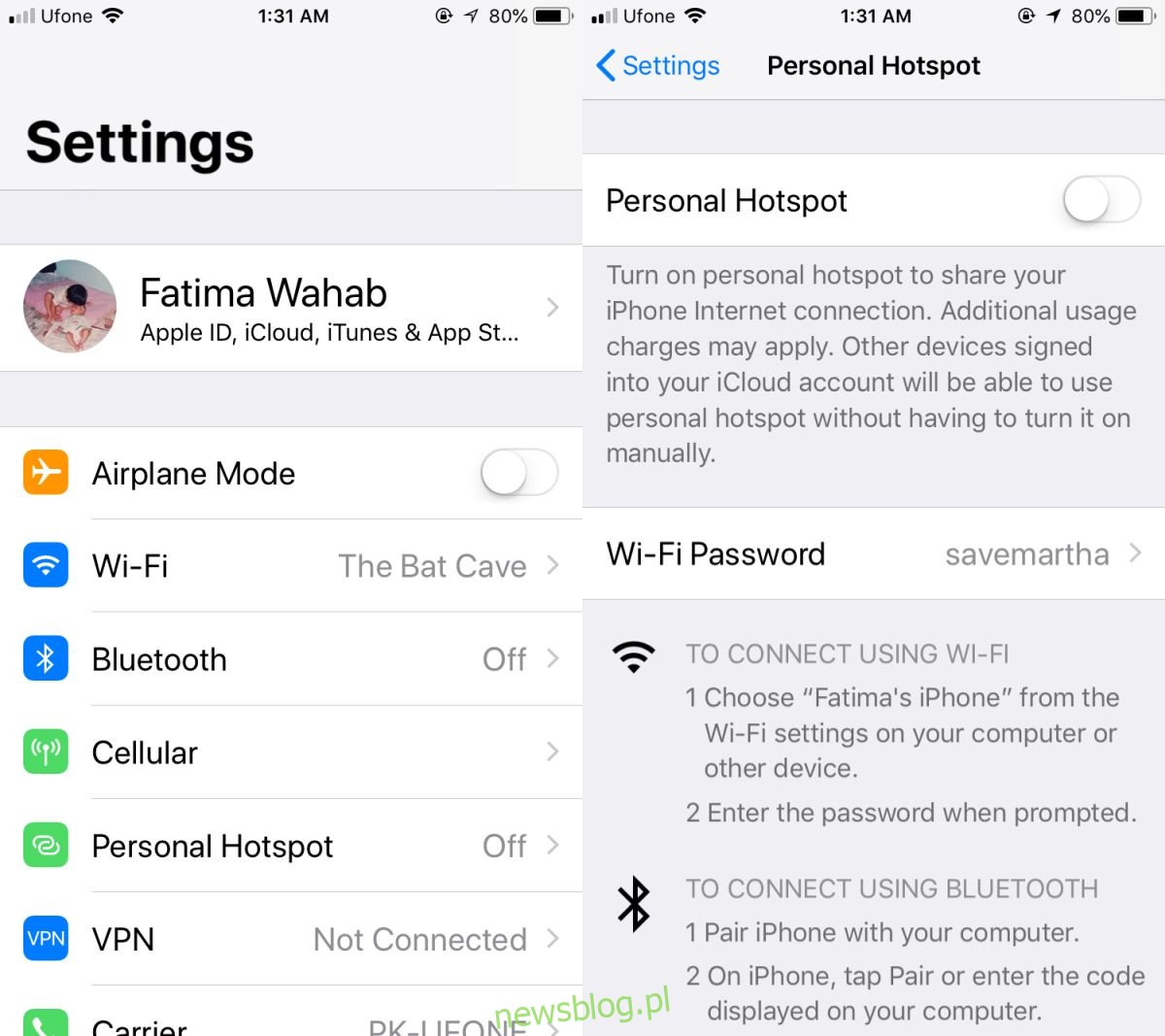
Android
Aby utworzyć hotspot na urządzeniu z systemem Android, otwórz aplikację Ustawienia i wybierz opcję Sieć i Internet. Następnie kliknij Hotspot i tethering, a następnie włącz preferowany tryb hotspotu. Możesz również edytować nazwę hotspotu i jego hasło.
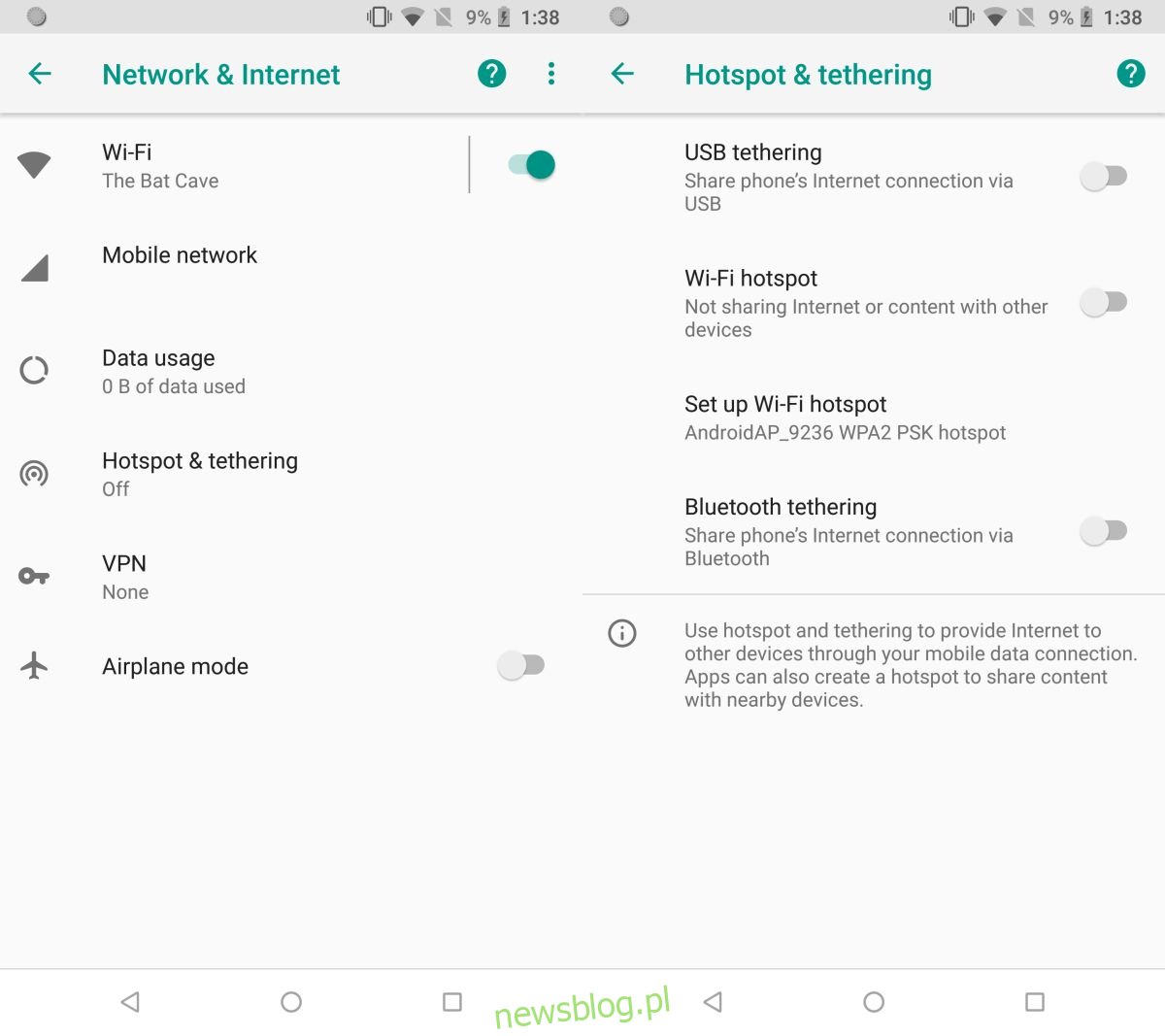
Linux
Instrukcje dotyczące konfiguracji hotspotu w systemie Linux można znaleźć w odpowiednich zasobach internetowych.
Ograniczenia i limity danych
Dostawcy sieci poprawili funkcjonalność hotspotów i nie wymagają już blokowania tej opcji przez producentów urządzeń na poziomie systemu operacyjnego. Należy jednak pamiętać, że wciąż istnieją limity danych i przepustowości. Korzystając z sieci komórkowej do utworzenia mobilnego punktu dostępowego, upewnij się, że dostawca nie nalicza dodatkowych opłat ani nie ogranicza dostępu do usługi.
newsblog.pl
Maciej – redaktor, pasjonat technologii i samozwańczy pogromca błędów w systemie Windows. Zna Linuxa lepiej niż własną lodówkę, a kawa to jego główne źródło zasilania. Pisze, testuje, naprawia – i czasem nawet wyłącza i włącza ponownie. W wolnych chwilach udaje, że odpoczywa, ale i tak kończy z laptopem na kolanach.